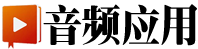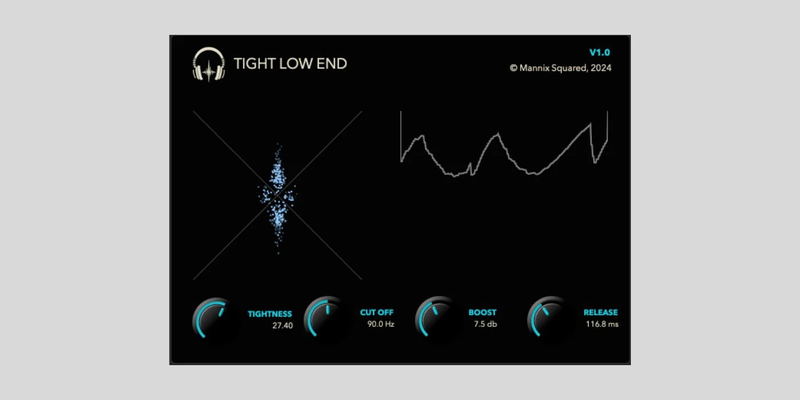重要公告:音频应用官网联系客服购买产品有优惠!QQ交流群:①群50691091 ②群 628548312 ③群 138147485④群194623956
-
福利:Mannix Squared 发布 Tight Low End 免费低频效果器插件现已进入预发发布
Mannix Squared推出了低频效果器插件Tight Low End,是一款用于提高混音质量的工具,它提供了 “独特的组合 ”功能,旨在帮助完善低频效果。
该插件目前的版本为 1.0.2,自上周首次推出以来已发布了三个版本。
从根本上说,Tight Low End 提供了一系列独特组合功能,专用于处理混音中的低频,帮助用户优化低频的紧实感和混音整体质量。该插件具有一个专门压缩低频的目标压缩机制,可专门压缩低频,帮助提供更可控、更清晰的低频。
这是因为将低音居中和集中有助于提供坚如磐石的混音基础,并将任何相位问题直接排除在外。
Tight Low End 还提供增益增强功能,帮助增加低音区的存在感和力量,让你的混音效果像Joe Frazier 一样震撼。
最后但同样重要的是,该插件包含一个动态EQ模块。该模块旨在通过音调塑造和共振控制,帮助处理特定的低频频率。
Mannix Squared,也称为 Mannix² Audio Technology,是一家英国开发商,目前在 GitHub 上提供三个插件版本。
Mannix Squared 的 Tight Low End 仍处于开发过程中,并正在寻求用户关于如何进一步完善插件的反馈,可在开发者的网站上提供。
从 GitHub 下载 Tight Low End 存储库的过程非常简单,操作与下载任何其他存 ...查看全文 -
德国 Lake People 推出支持 Dante 网络的耳机放大器 G103-D-4
Lake People 宣布推出支持 Dante 的双立体声耳机放大器 G103-D-4。这款新型号是在 G103 功放成功的基础上推出的,同时集成了 Dante Ultimo 4,可通过标准以太网进行四通道数字音频输入,使其能够轻松连接到现有网络中。
G103D4 型号配备 DANTE 4/4 输入和两个独立的立体声放大器。24 位/192 kHz D/A 转换器具有信噪比 >105 dB 和低至 0.002 % 的 THD+N,可驱动强大的耳机放大器。这些最适合驱动从低阻抗到高阻抗、低灵敏度或高灵敏度的任何耳机。为了使放大器适应要求苛刻的耳机,进一步降低噪音水平或最大化音量控制的行程,增益可通过 Dip-Switches 在内部进行调整以优化放大器;
DANTE 数字音频信号通过标准 RJ45 连接器输入。Lake People G103D4 将接受 4 个音频通道。解包后的音频信号输入到两个高品质 D/A 转换器。恢复的模拟信号被缓冲,在模拟域中衰减,然后发送到强大的耳机放大器。
如果需要,可以通过放大器内的 Dip-Switches 设置 +6 dB 或 +12 dB 的额外增益。每个放大器部分都提供 1/4” 和 3.5 毫米电话插孔,可同时使用。
放大器的电源可通过 PoE(以太网供电)或 USB 壁式插头适配器(不提供)与 USB-B 或 USB-C 连接器一起提供。G103D4 的外壳、前面 ...查看全文 -
Focusrite 推出第四代 Scarlett 音频接口系列 16i16、18i16 和 18i20
Focusrite 宣布扩大其第四代 Scarlett 音频接口系列,推出三款新产品:Scarlett 16i16、18i16 和 18i20,增加了额外的模拟和数字输入和输出,同时保留了之前添加到第四代Solo、2i2 和 4i4 设备的更新功能。
第四代 Scarlett 音频接口进行了重大升级,包括改进的音频规格、先进的创意工具和专为项目工作室设计的功能。每种新型号都包括额外的模拟输入和输出、前面板监听切换和新的定制耳机放大器。值得一提的是,Scarlett 18i20 还内置了对讲麦克风,非常适合在专业录音环境中使用。
Focusrite Scarlett 18i20 第 4 代内置对讲麦克风。
通过使用 Focusrite 的高品质 RedNet 转换器,这三款接口的动态范围都达到了 122dB。它们还配备了新的遥控前置放大器,增益高达 69dB,确保各种麦克风都能发挥最佳性能。重新设计的 Air 模式仿效了 Focusrite 传统调音台的声音,而模拟 Presence 和基于 DSP 的 Harmonic Drive 功能的引入则为录音增添了丰富性。
16i16 共有 16 个输入,配备两个前置放大器;18i16 有 18 个输入,其中四个配备前置放大器。两者都有 16 个输出。同时,可安装在机架上的 18i20 将输出增加到 20 个,并增加了一个对讲麦克风和 A/B 扬 ...查看全文 -
Fishman 推出 TriplePlay Express USB-C MIDI 吉他控制器
Fishman Music 宣布推出其开创性的 MIDI 吉他控制器系列的最新产品。TriplePlay Express 系统可轻松连接到几乎任何电脑或平板设备,用于录音、转录或创造新声音。
事实证明,Fishman 的 TriplePlay 技术是将吉他演奏转换为可用 MIDI 数据并整合到用户音频工作流程中的最准确、反应最灵敏的方法。TriplePlay 以最低的延迟提供市场上最好的实时吉他音高检测,让演奏者专注于创作,而不是编辑。
TriplePlay Express 可通过 USB-C 接口与 DAW 轻松连接,通过一根现代电缆提供电源和多通道 MIDI 数据。使用随附的安装套件,可以在大多数 6 弦吉他上进行非侵入式安装。
这款经济实惠的软件包包括一套免费的软件工具,适用于 Mac、PC 和 iOS,其中的全新 TriplePlay Utility 可简化控制器的使用以及与用户虚拟乐器的连接。
特征:
使用吉他控制计算机、平板电脑或智能手机上的虚拟乐器
使用磁性安装硬件,无需改装,即可非侵入式地连接到您最喜欢的 6 弦吉他上
快速、精确的音高跟踪技术,实现灵敏、低延迟的性能
使用随附的 USB-C 线(随附 USB-C 转 USB-A 适配器)连接到您的计算机或便携式设备
随附的 TriplePlay 软件套件可轻松集成到您现有的 DAW 工作流程中
TriplePlay ...查看全文 -
如何使用qq影音裁剪音频片段
我们经常会在qq影音中裁剪视频片段或者音频片段,但是对于新手来说,可能还不知道具体的操作,下面就让学习啦小编告诉大家如何使用qq影音裁剪音频片段。
使用qq影音裁剪音频片段的方法
启动QQ影音播放器,并添加一个音频文件:双击图标,选择“主菜单”—“文件”—“打开文件”。
打开截取模式:选择“主菜单”—“转码/截取/合并”—“视频/音频截取”。
音乐的截取:拖动截取模式下的滑竿,左边滑竿用于定位音乐开始处,右边滑竿用于定位音乐结束处。
播放音乐,并进行微调:因为手动拖动的时间可能太长,使得音乐的开始和结束不是满意位置,此时选择截取模式上的微调按钮,进行时间前移和后退操作。
一直调至音乐满意为止。
保存截取好的音频:点击“保存”,在弹出的对话框中,对保存文件的文件名和保存位置进行修改,最后单击“确定”即可完成保存。
等待音乐的保存,播放试听,并退出截取模式:因音乐截取了软件要重新保存,需要等待一下,保存成功后,点击“播放”试听,然后点关闭按钮即可退出。
-
无损音频格式转换的简单方法
今天为大家介绍的是可以实现多种视频格式间无损转换,支持批量转换的迅捷音频转换器,虽然以前也用过不少的音频格式转换的软件,但是有不少软件都容易出现问题,比如卡顿、转换失败、转换后视频画面模糊等,不过 今天这款音频转换器无论从界面、功能上还是有相当有特色的,值得推荐!不论是移动设置媒体格式还是各种常规音频格式间转换都能轻松实现。下面就让我们一起来看看吧!
使用工具:
方法步骤:
1、想要安装这款音频转换器只需要在百度中搜索,然后进入官网,点击下载,将程序下载到桌面即可;
2、然后我们就可以安装了,双击运行程序,进入安装界面,小编这里是安装在D盘,大家可以根据电脑情况选择安装位置;
3、到这里软件就准备好了,接着就教大家怎么来转换音频格式,首先点击“添加文件”,选中音频文件,点击“打开”;
4、然后我们就可以设置输出格式了,如图,我们可以从音频栏目中选择一个格式,如果我们是移动设备,就可以从设备中选择格式。如果有特殊要求,可以设置音频编码、质量、声道等参数;
5、到此,我们的参数就设置完成了,剩下的就是开始转换了,转换完成后,我们可以点击“打开”来查看音频的转换效果;
今天小 ...查看全文